
Turinys:
- Autorius John Day [email protected].
- Public 2024-01-30 10:49.
- Paskutinį kartą keistas 2025-01-23 14:59.
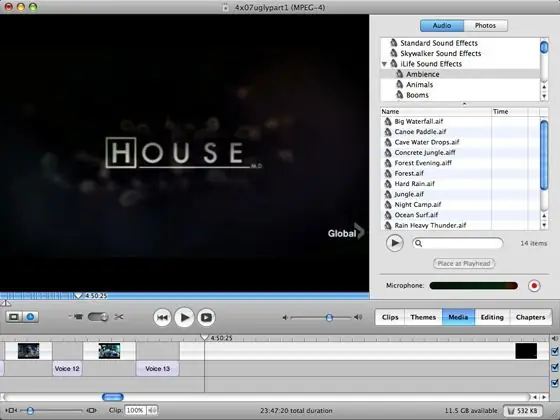
Kai kurie TV serialai yra aprašyti (DVS), tačiau daugelis jų nėra, o jei esate aklas ar silpnaregis, viskas gali šiek tiek painioti. Galite paprašyti draugo įvesti aprašymą (kuris sakė, kad draugas pradės rasti šiek tiek per daug laiko), tačiau garso aprašo įrašymas veikia daug geriau ir užima daug mažiau laiko. Štai pamoka, kaip gauti originalą vaizdo įrašų garsas, tarp kurių įterpti jūsų aprašymai. Pabaigoje turėsite mp3 failą. (tai galite naudoti transliacijai) Tai yra mano pirmasis pamokomas dalykas, ir aš vertinu visus atsiliepimus ir patarimus. Aš negalėjau pridėti vaizdo užrašų savo „Windows“kompiuteryje (ne IE, ne „Firefox“, o importuoti „Flickr“vaizdai nebuvo padaryti) taip pat neveikia..), bet atrodo, kad jis veikia mano „Mac“, todėl juos atnaujinu.
1 žingsnis: ko jums reikia
Ko jums reikia.- „Mac“(atsiprašau, tai galima padaryti naudojant „Windows“, bet „Mac“tai daug greičiau ir lengviau). Reikalinga programinė įranga:- „iMovie '06“(„Apple“sujaukė vėlesnę versiją, tai nepadės). - „GarageBand“(vėlesnė versija turi galimybę išsaugoti mp3, geriau!)- „iTunes“- neprivaloma: „Podcast Maker“(jei norite, kad tai būtų podcast'as, tai yra geriausia programa)
2 žingsnis: „IMovie“
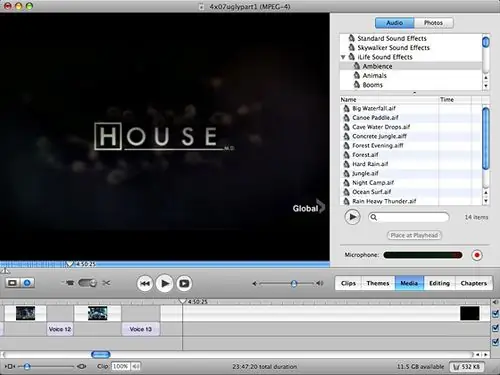
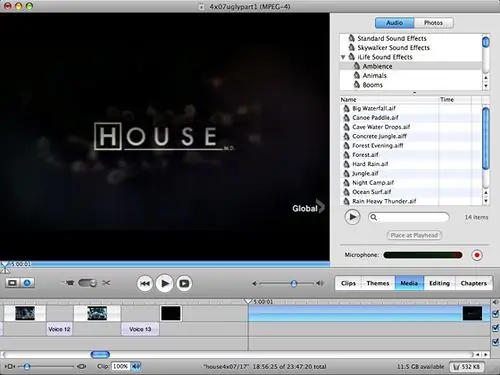
Gaukite epizodą, kurį norite aprašyti „iMovie“priimtinu formatu. Aš naudoju DivX.
1 paveikslėlis: atidarykite „iMovie“, pasirinkite „Sukurti naują projektą“ir nustatykite formatą į MPEG4. Vėliau atsikratysime vaizdo įrašo, todėl formatas neturi didelės reikšmės, o MPEG4 užims mažiausiai vietos diske iš visų galimų parinkčių. Palaukite, kol „DivX“bus importuotas ir konvertuotas. Spustelėkite „Media“ir įrašykite naudodami vidinį mikrofoną. (Tai galite pakeisti skiltyje „System Preferences -Sound“). Tai, ką pasakysite, bus įrašyta atskirame įraše po vaizdo įrašu. Labai patogu, nes pabaigoje galite reguliuoti visų kalbamų dalių garsumą, tačiau tai neturi įtakos vaizdo ir garso garsumui. Jūs norite, kad abu būtų maždaug lygūs. Aš kažką apibūdinu po to, kai tai atsitinka. Pavyzdžiui, vaizdo įraše matyti, kaip Hausas eina prie lentos ir uždeda lazdelę virš viršaus, paspaudžiu „Command-T“ir sakau: „Namas eina prie lentos ir uždeda lazdelę virš viršaus“. Vėl uždėkite atkūrimo galvutę kairėje „spragos“pusėje ir paspauskite raudoną įrašymo mygtuką šalia mikrofono. Apibūdinkite (tai padeda pirmiausia galvoje suformuluoti, ką norite pasakyti). 2 paveikslas: kai baigsite, vilkite vaizdo įrašą iš dešinės į kairę, kad jis dailiai apjuostų aprašą. Apibūdinkite likusią epizodo dalį. Kai baigsite, būtinai išsaugokite. Tada paspauskite Bendrinti - eksportuoti į „GarageBand“.
3 žingsnis: „GarageBand“
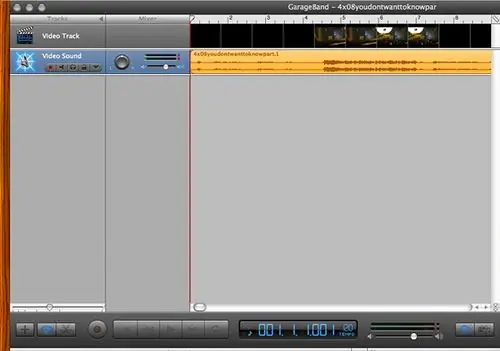
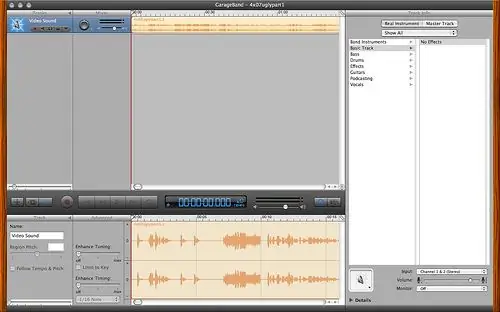
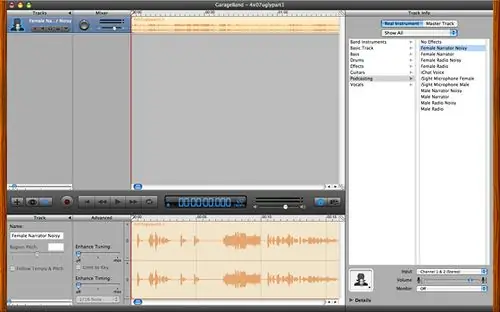
Importavimas užtruks - maitinkite katę/vedžiokite šunį.
1 ir 2 vaizdas: išsaugokite (!), Pasirinkite vaizdo įrašo takelį ir pasirinkite „Ištrinti takelį“. Jis paklaus, ar esate tikras. Tu esi. 3 paveikslėlis: jei paleisite failą, pastebėsite, kad garsas gali būti šiek tiek geresnis. „GarageBand“yra patogūs iš anksto nustatyti filtrai. Apskritime spustelėkite „aš“, tada „Podcasting“ir tada (priklausomai nuo lyties) vyro/moters pasakotojas triukšmingas. Akimirksniu pritaikomas. 4 paveikslas: neprivaloma: mano podcast'e yra tas pats įvadas kiekvienam epizodui. Vilkite garsą į dešinę, kad atsirastų vietos, paspauskite „muzikos piktogramą“ir įdėkite įvadinę muziką. Vilkite garsą atgal į kairę, kad jie prisijungtų. 5 paveikslėlis: patikrinkite ir įsitikinkite, kad įvado garsumas yra maždaug toks pat kaip aprašo. Jei nesireguliuos. (spustelėkite trikampį, vilkite dB slankiklį aukštyn/žemyn.) 6 paveikslas: sureguliuokite išvesties garsumą, kad jis nepatektų į raudoną dalį. Pasirinkite Bendrinti, Eksportuoti dainą į diską.
4 žingsnis: „iTunes“
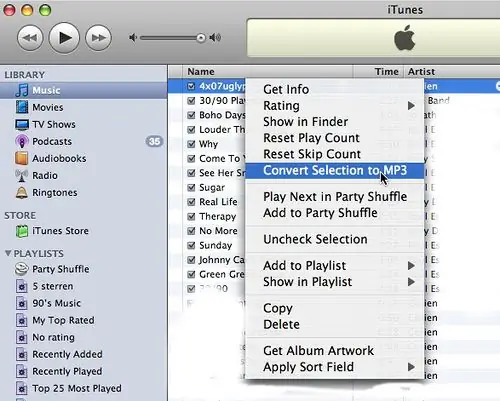
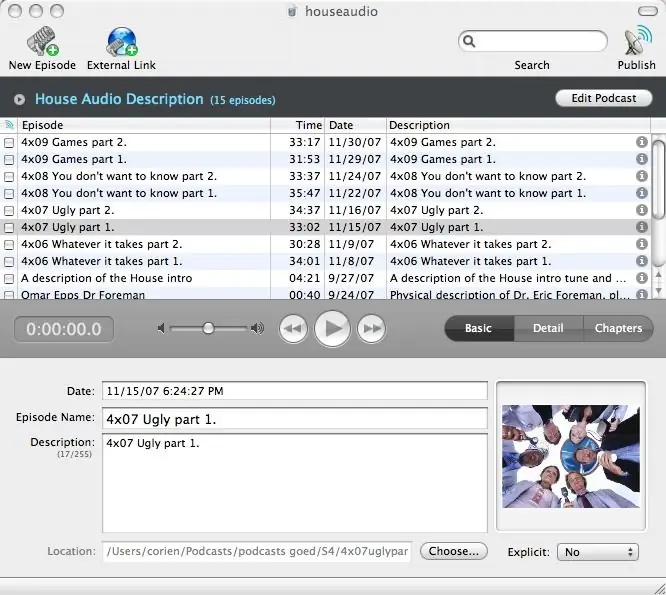
1 paveikslėlis: atidarykite „iTunes“, importuokite failą ir konvertuokite jį į mp3. 2 paveikslėlis: šį mp3 dabar galima bendrinti su kitais ir (arba) importuoti į „PodcastMaker“. Daugiau ekrano kopijų jų svetainėje.
Rekomenduojamas:
Privatus pagyvenusių žmonių televizijos kanalas: 4 žingsniai (su nuotraukomis)

Privatus pagyvenusių žmonių televizijos kanalas: prisiminimai yra sudėtinga problema mano močiutei, kuriai šiais metais sukanka 94 metai. Taigi prie jos televizoriaus pridėjau televizijos kanalą, kad padėtų jai prisiminti šeimos narius ir svarbiausias gyvenimo akimirkas. Tam aš panaudojau nemokamą „Dropbox“paskyrą, „Raspber“
Automatinė televizijos poslinkio lemputė: 6 žingsniai (su nuotraukomis)

Automatinė televizijos šališkumo lemputė: Sveiki visi! Šioje instrukcijoje mes padarysime televizoriaus poslinkio šviesą, kuri automatiškai įsijungs, kai sutemsta. Ši šališkumo lemputė yra paprastas įrenginys, kurį galima pridėti prie bet kurio televizoriaus, kad būtų apšviesta siena už televizoriaus. Šis apšvietimas sumažina
1,50 USD „Arduino“televizijos erzintojas !! (Įjungia televizorius, kai jų norite): 5 žingsniai

1,50 USD „Arduino“televizijos erzinėjas !! (Įjungia televizorius, kai norite jų išjungti): Ei, „Arduino“gerbėjai! Čia yra galimybė sukurti įrenginį, kuris įjungia televizorius, kai norite, kad jie būtų išjungti, o tada išjungti, kai norite, kad jie būtų įjungti! Jei paslėpsite tai nepastebimoje vietoje, tai bus puikus balandžio pirmosios pokštas ar dovana. Ir geriausia dalis yra ta, kad
Padarykime skaitmeninės televizijos vaizdo įrašymo įrenginį: 4 žingsniai

Padarykime skaitmeninės televizijos vaizdo įrašymo įrenginį: aš tai padariau ir kartais naudoju, visos dalys yra pakartotinai naudojamos dalys, kol ji vis dar veikia, dėžutės viduje yra keletas dalių, sudarančių įrašymo įrenginį, senas kompiuterio maitinimo šaltinis, USB IDE sąsajos jungtis, 80 GB IDE HDD, 5 V relė ir
„Over Clocking“pamoka draugui: 7 žingsniai
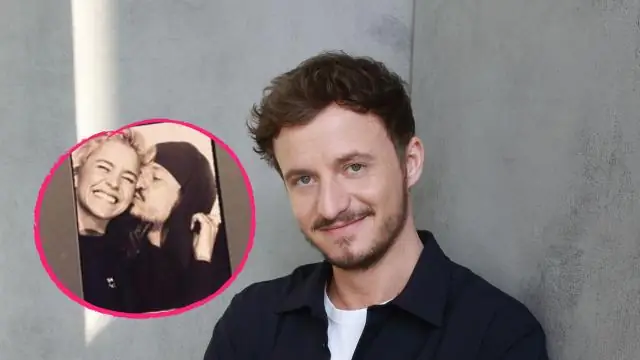
„Over Clocking Tutorial“draugui: „ASUS Striker II“mobiliojo telefono laikrodžio pamoka
